sketchbook怎么画蓝色宝石
1、使用暗色背景,用画笔画出宝石大致轮廓。

2、点击油漆桶工具。

3、用蓝色填充宝石轮廓得到一个蓝色不规则图形。
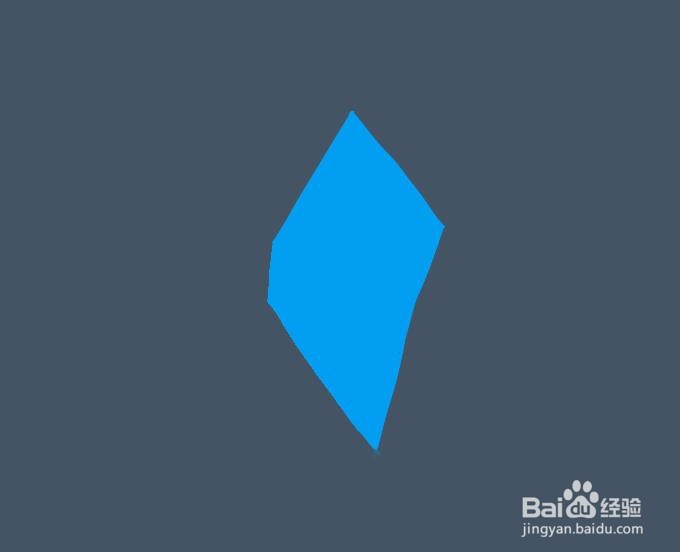
4、使用多段线选区工具。
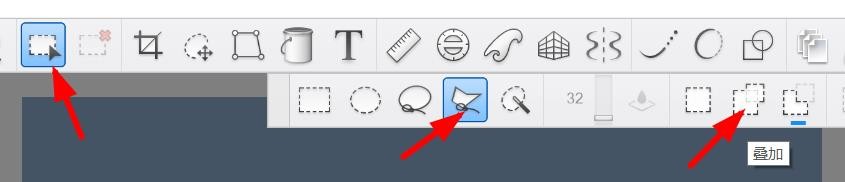
5、勾选区域,在选区中用较浅的蓝绿色作亮面,较暗的蓝绿色作暗面。
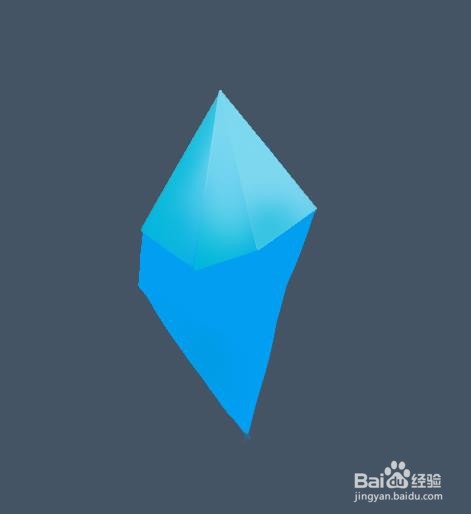
6、宝石的下半部分也使用同样的操作方法,只是颜色选择上比上半部分暗一些。

7、选取蓝色系最浅的颜色,打出高光部分。

8、选取蓝色,流量调整为9%,大小设置为150,给宝石添加周围发散的光亮。
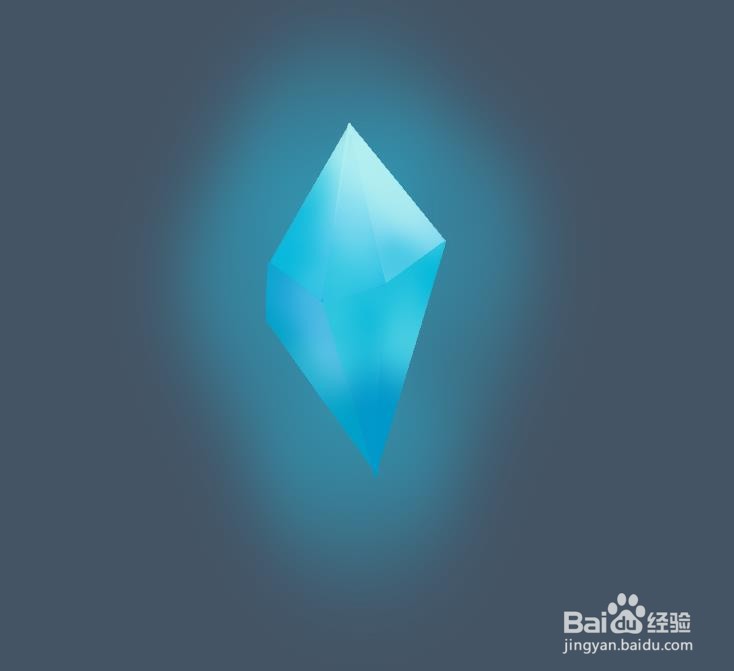
9、添加一些星光装饰。

声明:本网站引用、摘录或转载内容仅供网站访问者交流或参考,不代表本站立场,如存在版权或非法内容,请联系站长删除,联系邮箱:site.kefu@qq.com。